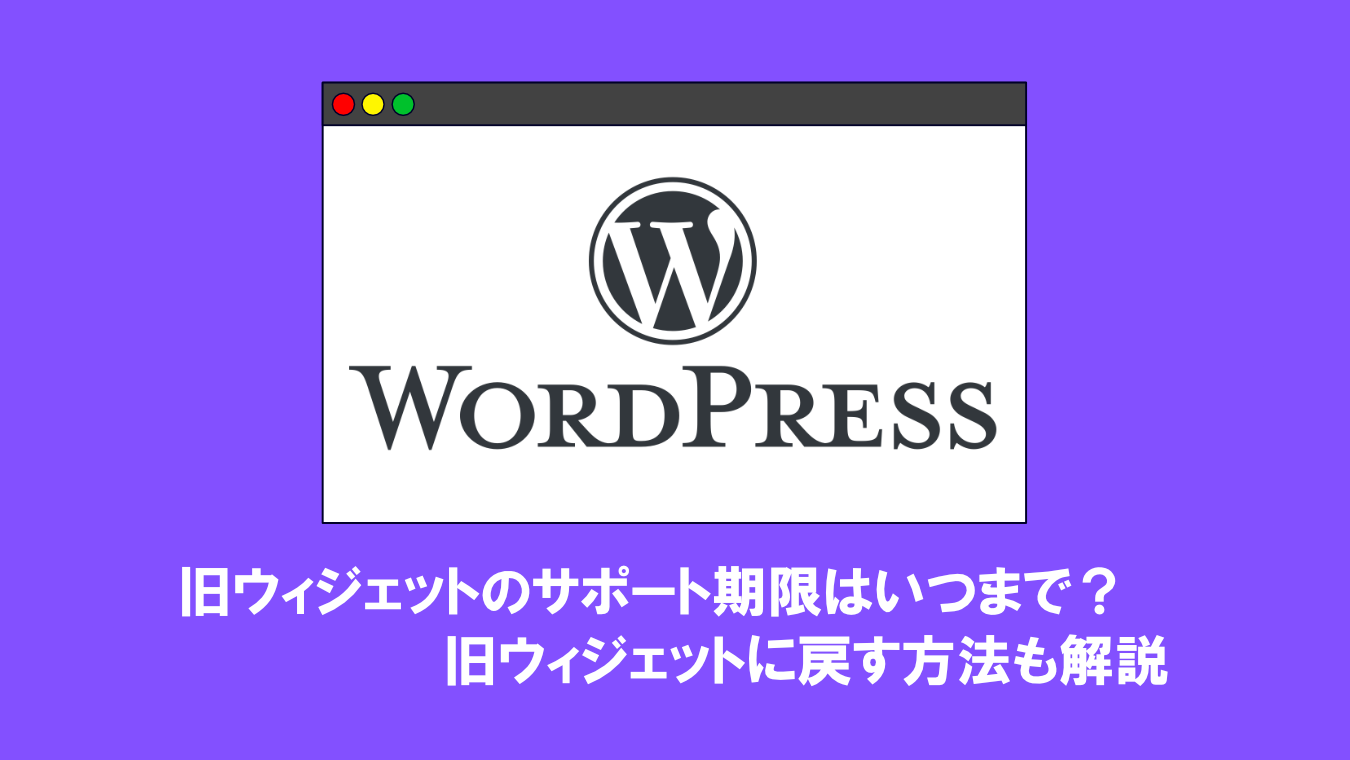WordPressのセキュリティ対策8選を解説!【初心者でもわかる】

皆さんは、WordPressのセキュリティ対策は行っていますか?
サイトやブログを安心して長く運営するのではれば、様々なセキュリティ対策が必要になります。
今回は、「WordPressにおけるセキュリティ対策」について、初心者でも分かりやすく解説していきます。

最初に結論から言うと、WordPressにおけるセキュリティ対策方法は、以下の6つだよ。
PHPバージョンを更新する
WordPress本体・プラグイン・テーマを更新する
使わないプラグイン・テーマを削除する
設定ファイルのアクセスを制限する
ユーザー名は公開しない
パスワードは複雑に設定する
ログイン時のセキュリティを強化する
セキュリティに強いサーバーを使う
なぜWordPressのセキュリティ対策を行うか
WordPressは世界中で最も使われているCMSである以上、インストール直後の状態ではセキュリティ面が非常に弱いです。
そのため、WordPressの本体やプラグイン、テーマに何らかの脆弱性(いわゆるセキュリティホール)があると、
- サイト/ブログの改ざん
- 不正アクセスによる個人情報流出
- XMLRPC機能を悪用したDDos攻撃
などの被害に遭ってしまうこともあります。

うわ~、WordPressのセキュリティ対策をしないと、大変なことになるんだよね・・・。
ですから、WordPressをインストールしたら必ずセキュリティ対策を取ることが大切です。
WordPressのセキュリティ対策方法
冒頭にも書きましたが、WordPressのセキュリティ対策は以下の通りとなります。
- PHPバージョンを更新する
- WordPress本体・プラグイン・テーマを更新する
- 使わないプラグイン・テーマを削除する
- 設定ファイルのアクセスを制限する
- ユーザー名は公開しない
- パスワードは複雑に設定する
- ログイン時のセキュリティを強化する
- セキュリティに強いサーバーを使う

では、1つずつ解説していくね!
PHPをバージョンアップする
PHPのサポートは、バージョンごとにそれぞれ期限があります。
サポートが切れた古いPHPのバージョンを使い続けていると、セキュリティ上のリスクが高まりますので、必ず最新バージョンのPHPに切り替えましょう。
PHPのバージョンごとのサポート期限については、以下の公式サイトをご覧ください。
≫PHP「Supported Versions」(英語・外部サイト)
ちなみに、WordPressの動作に必要な環境は以下の通りです。
| PHP | ver7.4以上 |
|---|---|
| データベース | MySQL:ver5.7以上 MariaDB:ver10.3以上 |
レンタルサーバーでPHPのバージョンを変更する方法は、以下の公式マニュアルをご覧ください(いずれも外部サイトに移動します)。
テーマやプラグインによっては、PHPの最新バージョンに対応していない場合がありますので、事前に配布先の公式サイトなどで動作環境を確認するようにしましょう。
WordPress本体・プラグイン・テーマをアップデートする
WordPress本体やプラグイン、テーマは随時更新されます。
古いバージョンを使い続けていると、脆弱性などセキュリティリスクが高くなりますので、WordPress本体やプラグイン、テーマの更新通知が来たら、必ず更新するようにしましょう。
最新バージョン以外の旧バージョンのWordPressは、重要な脆弱性の修正のみのセキュリティアップデートが提供されます。
しかし、テーマやプラグインのバージョンアップによって、古いWordPressバージョンの対応が打ち切られることもあります。
また、数年以上前のWordPressの古いバージョンの公式アップデートが打ち切りになる場合もあります。
新しいバージョンのWordPressに更新することで、新しい機能が使えるなどのメリットがありますので、特段の理由が無ければ、なるべく最新バージョンのWordPressを使うようにしましょう。
【参考サイト】WordPress.org「WordPress バージョン 3.7 – 4.0 へのセキュリティアップデート提供の終了について」

現行の新しいバージョンでも、2~3年経つとバージョンが古くなるのは当たり前だよ!
使わないプラグイン・テーマは必ず削除する
使わないテーマやプラグインを無効のまま放置しておくと、セキュリティ上のリスクにつながる可能性がありますので、無効化したテーマやプラグインは必ず削除しておきましょう。

無駄なデータベースも整理できるので一石二鳥だよ!
設定ファイルのアクセスを制限する
WordPressの設定ファイルの1つである「wp-config.php」のアクセス制限は、非常に重要です。
設定ファイルのアクセス制限の方法としては以下の2つとなります。
- パーミッションの設定する
- htaccessファイルから設定する
パーミッションの設定する
FTPソフトなどでパーミッションの設定を行うことで、「wp-config.php」のアクセス制限をすることができます。
ただし、お使いのレンタルサーバーによっては設定できない場合がありますので、各レンタルサーバーのマニュアルやヘルプページなどで確認しておきましょう。
htaccessファイルから設定する
htaccessファイルで「wp-config.php」のアクセス制限の設定をする場合、以下の記載内容をhtaccessファイルに追加します。
1<files wp-config.php>
2order allow,deny
3deny from all
4</files>
htaccessファイルを編集する前に、必ず編集前のhtaccessファイルをバックアップしておくようにしましょう。
パスワードを複雑に設定する
簡単なパスワードは第三者にログインされやすいので、パスワードは以下のように設定しましょう。
- パスワードは英数字に加えて記号を含める
- 文字数は最低でも12字以上を推奨
- 簡単な単語(例:password、admin)は絶対に使わない
- 必ず複雑な文字列にする
ユーザー名は公開しない
初期状態ではWordPressのユーザー名がバレやすいです!
一部テーマによっては、「この記事を書いた人」の名前からユーザー名がばれてしまうこともあります。
ですから、プラグインを使ってユーザー名を非表示にすることをおすすめします。
「投稿者スラッグ」を変えてしまうと、元のユーザー名も変わっちゃうの?

いやいや、あくまでも「投稿者スラッグ」部分を変えるだけ。元のユーザー名は変更されないので安心だよ!
「XO Security」プラグインの場合
1.「XO Security」プラグインをインストール&有効化します。
2.「ユーザー」→「プロフィール」の順にクリックします。
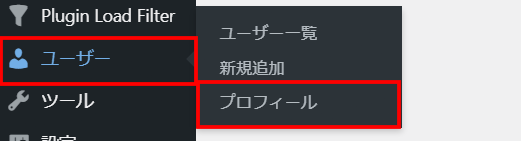
3.「投稿者スラッグ」の右にあるボックス欄に、適当な単語を入力します。
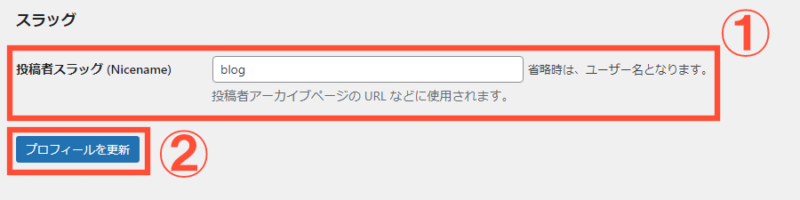
4. 最後に「プロフィールを更新」をクリックするだけで完了です。
「Edit Author Slug」の場合
1.「Edit Author Slug」をインストール&有効化します。

2.「ユーザー」→「プロフィール」の順にクリックします。
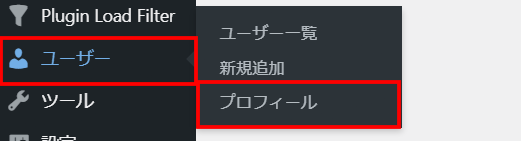
3.「プロフィール」の下に「投稿者スラッグ編集」項目が表示されますので、「カスタム設定」を選択し、ボックス欄に適当な単語を入れておきましょう。
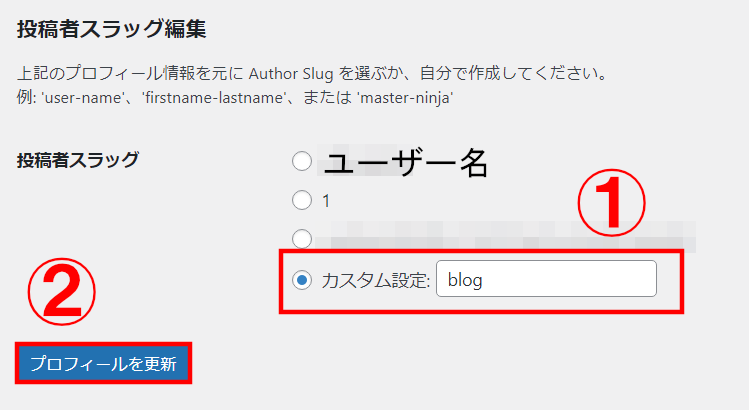
4.最後に「プロフィールを更新」をクリックするだけで完了です。
ログイン時のセキュリティを強化する
さらに、ログイン周りのセキュリティについても絶対必要です。これについては、プラグインで強化しておきましょう。
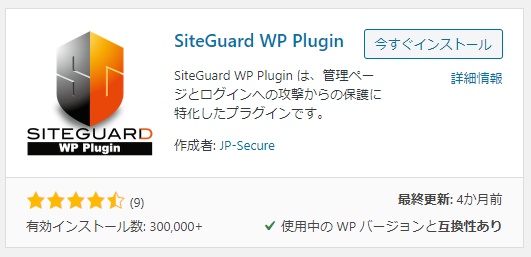
「SiteGuard WP Plugin」は、WordPressのログインにおけるセキュリティをさらに強化してくれる無料プラグインです。
このプラグインでは、主に以下の機能を設定できます。
- 管理ページへのアクセス制限
- ログインページの変更
- 画像認証の追加
- ログイン詳細エラーメッセージの無効化
- ログインロック
- ログインアラート
- フェールワンス
- XMLRPC機能の防御
- ユーザー名の漏洩を防御
- WAFの例外設定
- 更新通知
- ログイン履歴
「SiteGuard WP Plugin」プラグインを有効化すると、ログインURLページが自動的に変更されますので、必ず「変更後のログインURLページ」をブックマークしてからログインしましょう。
≫【WordPressセキュリティ対策】XMLRPC機能は絶対に無効化した方がいい理由
セキュリティに強いサーバーを使う
WordPressのみならず、サイトやブログの改ざんを守るためには、セキュリティに強いサーバーを選ぶことも大事です。
激安サーバーは基本的にセキュリティ面にも弱いので、やや高くてもセキュリティ対策を取っているレンタルサーバーであれば、安心です。
セキュリティに強いレンタルサーバー
- エックスサーバー
- Conoha
まとめ
というわけで、今回は「WordPressにおけるセキュリティ対策」について解説しました。
WordPressでサイトやブログを運営するには、しっかりとしたセキュリティ対策が必要です。大切なデータが第三者に見られないように、しっかりとセキュリティ対策は行っていきましょう!